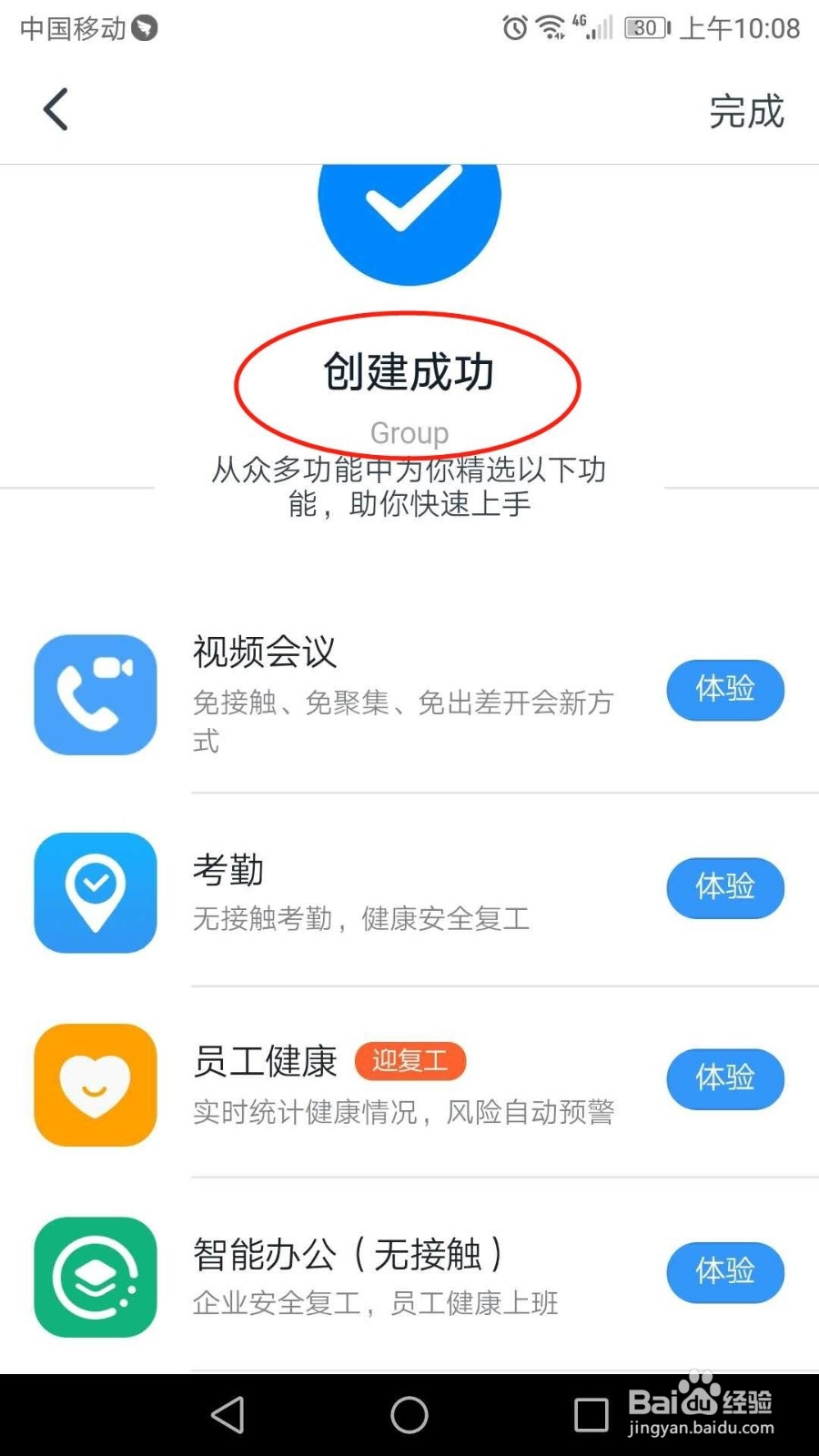1、成功登录手机钉钉APP,点击页面底部“通讯录”选项卡。

2、进入通讯录界面,点击“创建企业/组织/团队”。
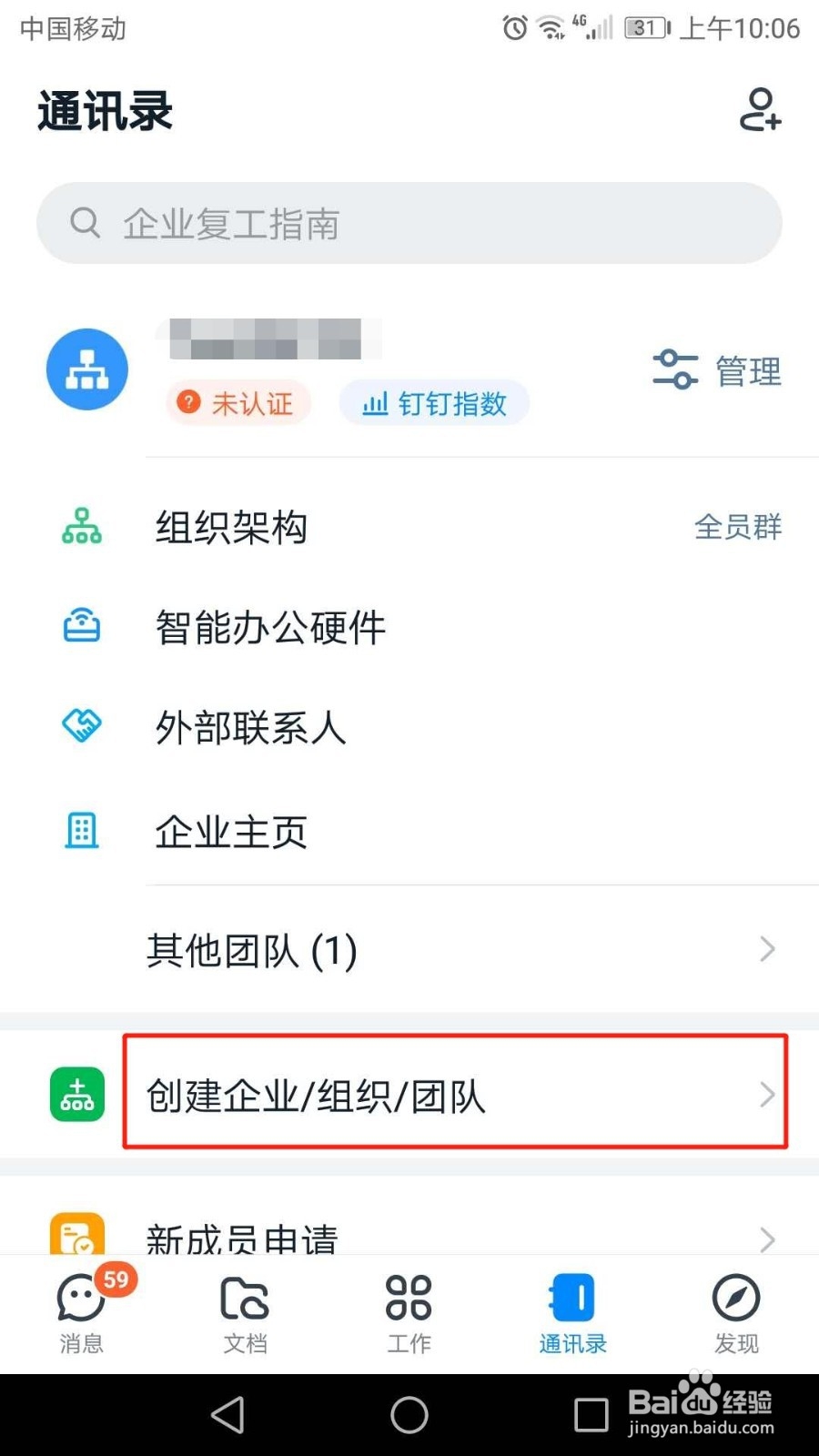
3、在“创建企业/组织/团队”界面中,输入团队名称,选择行业类型、人员规模、所在地区、我的职务等相关信息,然后点击“下一步”。

4、在添加成员界面,可以手动添加成员,也可以查看可能认识的成员。
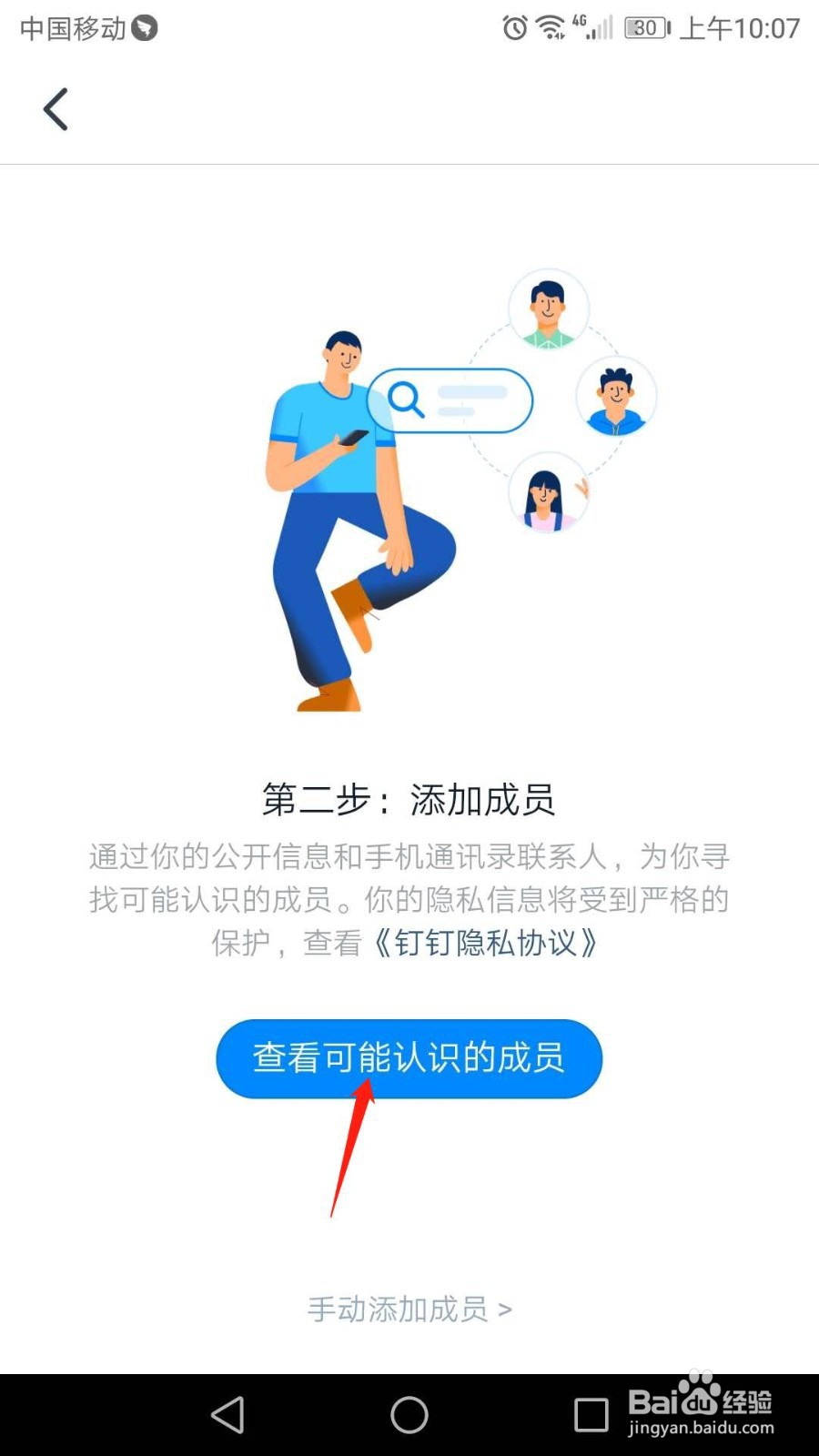
5、在要添加的成员右侧,点击“邀请”按钮。
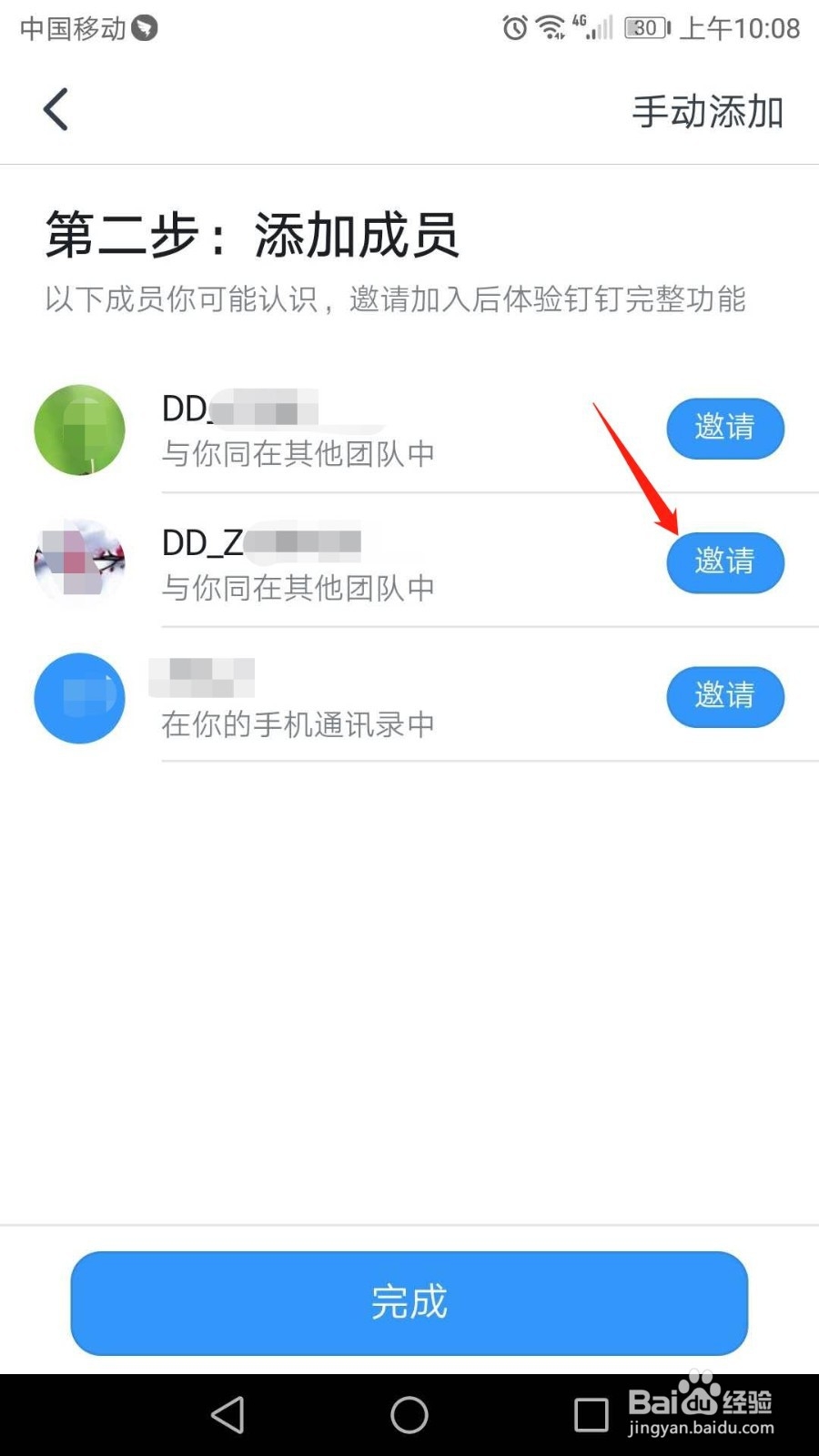
6、成员邀请完成后,点击“完成”按钮。
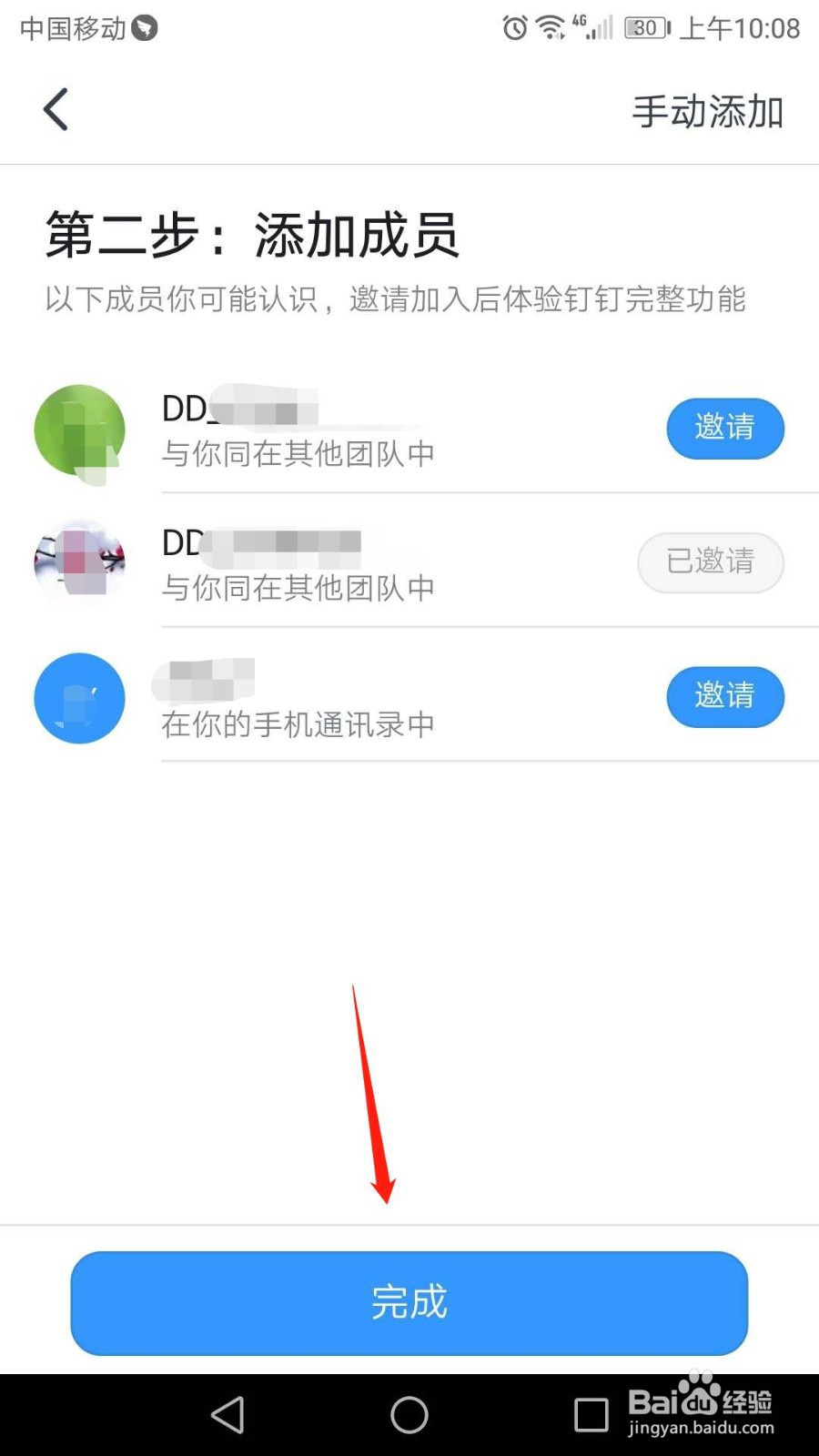
7、在“使用更多方式添加”界面,根据个人需要可以选择“微信邀请”、“二维码邀请”、“钉鹧鹜瓷运钉内邀请”等邀请方式,邀请成员完成后,点击“完成”。
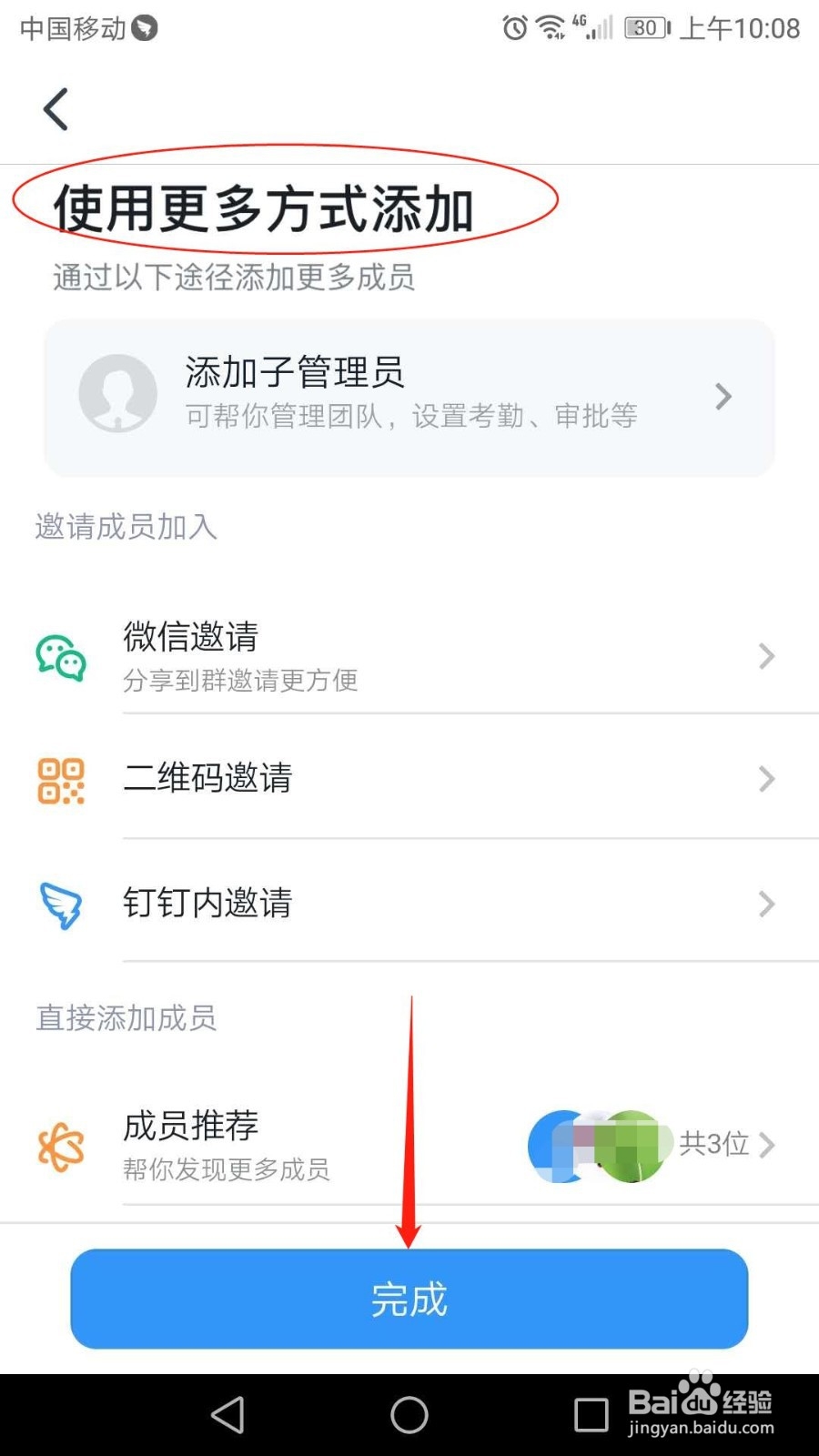
8、团队创建成功!